Vil du lære hvordan du omdirigerer HTTP til HTTPS på IIS? I denne opplæringen skal vi vise deg hvordan du installerer URL-omskrivingsmodulen på IIS-serveren og oppretter en regel for å omdirigere HTTP-trafikk til HTTPS på en datamaskin som kjører Windows.
• Windows 2012 R2
• Windows 2016
• Windows 2019
Maskinvareliste:
Følgende avsnitt presenterer listen over utstyr som brukes til å opprette denne opplæringen.
Hver del av maskinvaren som er nevnt ovenfor, finner du på Amazons nettside.
Windows-veiledning:
På denne siden tilbyr vi rask tilgang til en liste over Windows-opplæringsprogrammer.
Tutorial IIS – Omdirigere HTTP til HTTPS
Få tilgang til url-omskrivingsnettstedet og last ned installasjonspakken.

Utfør URL-OMSKRIVING-installasjonen.

Start programmet med navnet: IIS Manager.

Velg webområdet ditt i IIS Manager-programmet.
På høyre del av skjermen åpner du alternativet med navnet URL Omskriving.

Øverst til høyre på skjermen klikker du på alternativet Legg til regel.

Opprett en ny tom regel.

Hvis du vil omdirigere HTTP til HTTPS, kan du bruke følgende konfigurasjon:
• Navn – Skriv inn et navn til den nye regelen.
• Forespurt URL – samsvarer med mønsteret.
• Bruke – Regulære uttrykk.
• Mønster – (.*)
• Ignorer sak – Ja.
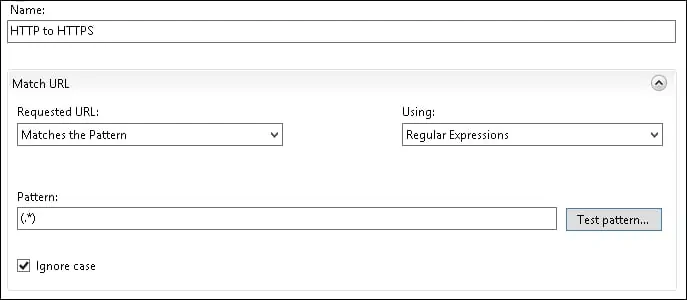
Velg Alternativet Samsvar alle i Betingelser-området.
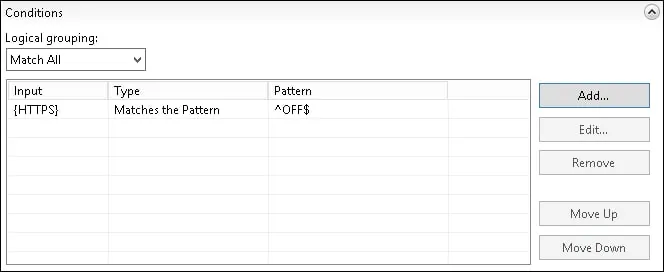
Klikk på Legg til-knappen og bruk følgende konfigurasjon:
• Tilstand inngang – {HTTPS}
• Kontroller om inndatastrengen – Samsvarer med mønsteret
• Mønster – ^OFF$
• Ignorer sak – JA
Klikk på OK-knappen.
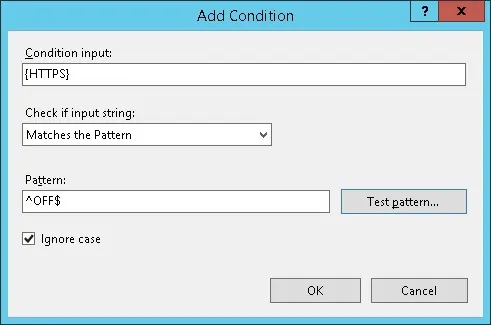
Konfigurer HTTP til HTTPS-omadressering i Handling-området.
• Handlingstype – OMDIRIGERE.
• Url-adresse for omdirigering – https://{HTTP_HOST}{REQUEST_URI}
• Tilføy spørringsstreng – NEI.
• Omdirigere type – 301.
Øverst til høyre på skjermen klikker du på Alternativet Bruk
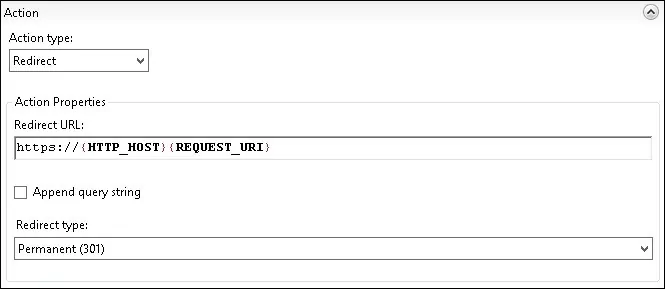
Åpne nettleseren på IIS-serveren, og skriv inn IP-adressen til webserveren ved hjelp av HTTP-protokollen.
I vårt eksempel ble følgende URL skrevet inn i nettleseren:
• https://127.0.0.1
HTTPS-siden skal vises.

Du kan eventuelt bruke CURL-kommandoen på en Linux-datamaskin til å bekrefte HTTP til HTTPS-omadressering.
Her er kommandoutdataene.
I vårt eksempel, hvis en bruker prøver å få tilgang til HTTP-versjonen av en side, vil han bli omdirigert til HTTPS-versjonen av samme side.
Gratulerer! Du har konfigurert HTTP til HTTPS omadressering på IIS-serveren.
